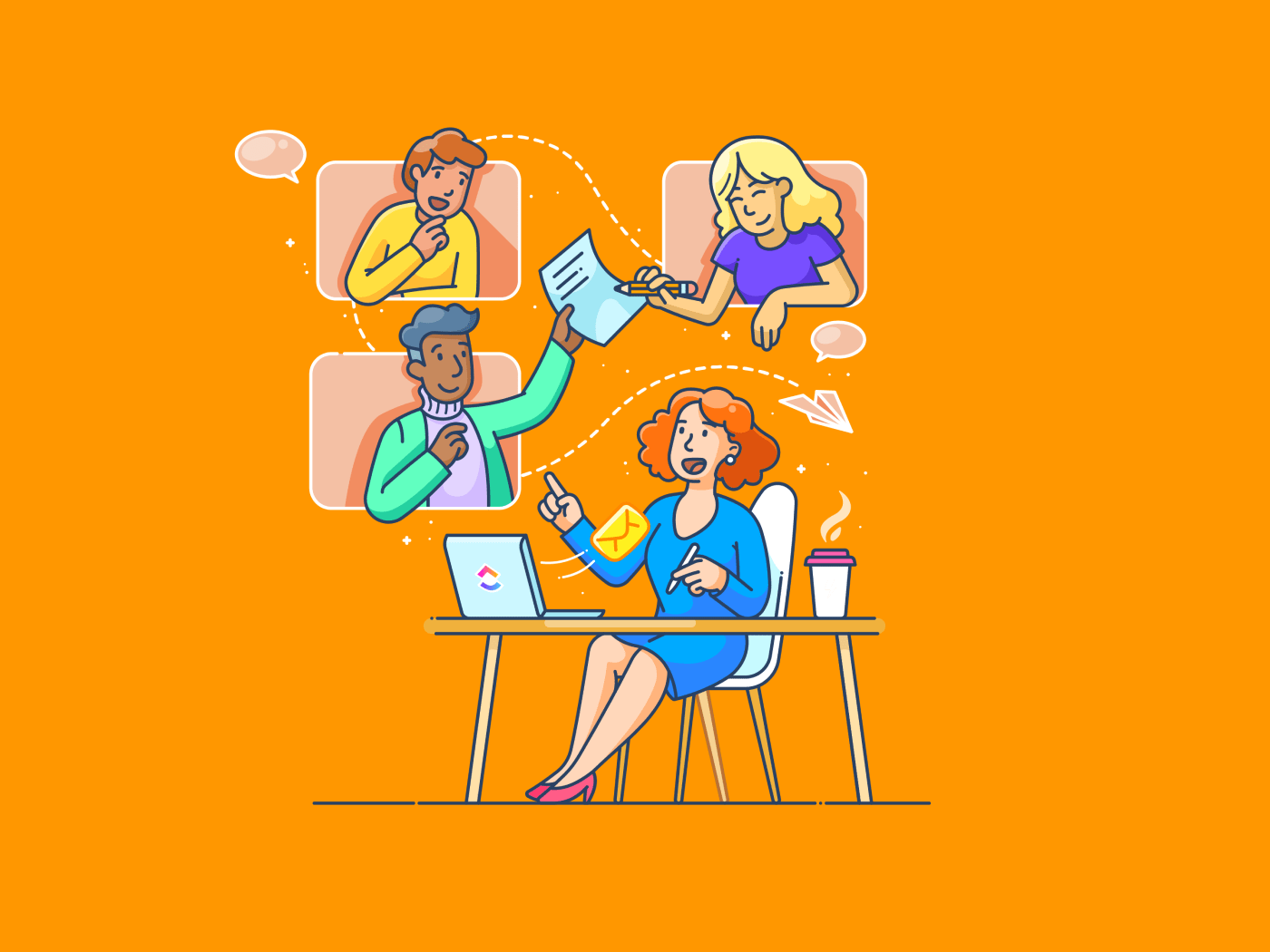- 关键标准:易用性、协作性、安全性、可定制性。
- 对 Sticky Notes、ClickUp、Padlet、CardBoard、GroupMap、Lino 和 Jamboard 进行优缺点和价格比较。
- Windows 系统下可用的应用软件有:UPDF、OneNote、Keep、Evernote、Standard Notes、Notion、Zoho、Simplenote 和 Todoist。
- Windows 系统中使用便笺的实用指南,以及如何选择合适的工具。
如果你习惯随时随地记下灵感,那么一款类似便利贴的电脑应用就能成为你的日常好帮手。这类工具的功能多种多样,从简单的桌面便签到功能齐全的应用程序,应有尽有。 在线协作白板每一种都满足不同的需求。 目标很明确:无缝地捕获、整理和检索您的提醒事项。可以在 Windows 电脑上或通过浏览器访问。
在本指南中,您将找到对最佳和最受推荐的解决方案的仔细比较:从桌面上的 Microsoft Sticky Notes 到 ClickUp、Padlet 或 Jamboard 等在线替代方案。 我们将您的优势、局限性、价格和评级整合起来。我们还添加了一份实用指南,帮助您快速上手 Windows 10 中的便笺功能。
如何选择最适合电脑的便签类应用程序
在您急于安装或打开任何内容之前,最好先明确几个关键的决策点。 直观的界面 而且快 当你只想写作而不想考虑菜单时,自定义功能就显得尤为重要,它可以通过颜色、大小或模板来帮助你的工作流程更加顺畅。
如果你在团队中工作,请注意实时协作和轻松共享。 诸如同时编辑、评论、投票或计时器等功能 他们可以把简单的看板变成会议、研讨会和回顾会议的工具。
- 易于使用: 无需学习即可创建和整理笔记,并拥有清晰的视觉空间。
- 协作和安全: 实时共享并具备权限控制,以及保护敏感数据的强大措施。
- 定制: 颜色、连接器、元素类型和模板,可加快您的流程。
- 兼容性和同步: 可通过 Windows、移动设备和网页访问,并在设备之间实现可靠的同步。
如果你优先考虑这些方面,就更容易找到适合你的工具: 从极简的桌面应用程序到功能丰富的在线白板 从头到尾规划项目。
最佳便利贴类应用和在线白板
本节将桌面解决方案和云服务相结合,您可以根据自己的使用习惯进行选择。 你会看到用于快速记笔记的超轻量级选项,以及用于头脑风暴、用户体验设计、回顾会议或演示的协作平台。.
ClickUp
ClickUp 将画布变成虚拟白板,您可以在上面用数字便签记录想法、工作流程和策略。 它最突出的特点是拥有庞大的模板库(组织结构图、用户故事地图、工作量/影响矩阵、路线图)。 并通过将思维导图、文档和可编辑任务整合到同一空间来实现。
特色功能
- 模板中心按用例和经验级别进行组织,以简化协作和跟踪。
- 思维导图以简单直观的方式呈现复杂概念。
- 元素完全可编辑和可连接;您可以复制、绘制和链接。
- 可对颜色、尺寸和连接器进行广泛定制,以使白板适应您的流程。
- 内置提醒功能,让您不会错过约会或重要日期。
限制和价格
- Android系统的学习曲线略陡峭,偶尔会有用户抱怨。
- 永久免费;无限流量套餐 7 美元/用户/月;商务套餐 12 美元/用户/月;企业版需签订合同。付费套餐用户可额外付费 5 美元/用户/月使用 ClickUp AI。
评级 非常高:G2 4,7/5 (8.000+),Capterra 4,7/5 (3.000+),对于一个功能多样的平台来说,这是一个非凡的认可,它远远超越了简单的便签纸。
桨片
Padlet 使用名为“padlet”的可自定义看板来组织工作,这些看板几乎可以接受任何内容: 笔记、图片、音频、视频、手绘作品以及指向 YouTube 或 Twitter 等服务的链接它既美观又灵活,拥有适用于网页、iOS、Android、Mac、PC 和 Chromebook 的应用程序。
特色功能
- 界面精美,提供 119 种可自定义背景、表情符号支持,并可翻译成 45 种语言。
- 原生应用支持多个平台,让您可以在最舒适的环境中工作。
限制和价格
- 免费基础套餐有视频和文件大小限制;评论无法添加链接或格式化。
- 免费最多 3 个 padlet;黄金版 4,99 欧元/月(最多 20 个);白金版 6,99 欧元/月(无限量);团队版 9,99 欧元/月;学校版 1.000 欧元/年起。
评论中, G2 4,6/5(20+) y Capterra 4,8/5(130+)这些数据强化了其视觉和协作方式。
创意板
如果您正在寻找一款简洁高效的工具来进行回顾和头脑风暴,IdeaBoardz 可以满足您的需求,让您专注于核心议题,不受干扰: 您可以创建一个包含多个部分的看板并添加备注,然后将链接分享给您的团队。它支持导出功能,并提供专注于回顾、优缺点分析以及风险或机遇评估的模板。
优点、缺点和评分
- 非常简单明了;便于分享,可用于头脑风暴会议。
- 它不能与其他应用程序集成,不提供报告或分析,也不能实时运行。
- 导出为 PDF(以及您参考资料中提到的选项 XI),足以满足保存需求。
- G2 4/5(1 条评论),Capterra 上没有评论。
如果您优先考虑速度和零学习曲线,那么它是理想之选。 关于高级功能。
纸板
CardBoard 是一个基于便签的协作工作空间,具有原生通信功能以及用于 UX/UI、日历和敏捷工作流程的模板。 它可与 Jira、Trello 和 Azure 集成。并且允许在工具本身内进行讨论、投票、评论和注释。
功能、局限性和价格
- 社区创建和权限;可定制和可重复使用的模板。
- 卡片上的文字太多,就会变得太小,而且不会重叠;大地图也会变得笨重。
- 针对特定场景下任务与 Jira 集成的问题提出投诉。
- 套餐:基础版 9 美元/用户/月;专业版 15 美元;企业版 19 美元。
评论中, G2 4,1/5 (15) y Capterra 4,2/5 (170)对于将笔记与敏捷工作流程相结合的团队来说,这是一个稳妥的平衡点。
粘性物质(Carbon Five)
便签纸为白板增添了活力: 具备上下文相关颜色编码、隐身模式和一键对齐功能的“智能”笔记这是一个无限画布,专为软件团队和回顾会议而设计,但对于任何想要通过快速点赞来投票表决想法的团队也很有用。
主要限制
- 它没有移动应用程序,也缺乏第三方集成。
- 未收到任何关于 G2/Capterra 的价格信息或评价供参考。
即使采用这种极简主义风格, 其敏捷的方法和无限的创作空间使其非常适合团队动态。.
微软粘滞便笺
Windows桌面上最直接的选项。 它允许您创建带有颜色、基本格式和添加图像的笔记。它还包含一个列表视图,用于查看所有已激活的程序。它随 Windows 7 及更高版本一起提供;在 Windows 10 您可以从微软商店下载/更新它。
优势和局限性
- 绝对即时:打开即可书写;它会在桌面上像实体便签纸一样自动整理。
- 它缺乏高级协作功能;有报道称,它有时无法自行启动,或者笔记会“消失”。
- 在 Windows 10 中,注意到之后, 可通过 OneNote 实现同步。即便如此,它仍然是一款没有复杂集成功能的简单应用程序。
- Windows系统自带。
如果你想要超快的速度,那它很难被超越: 选择不多,零噪音,笔记随时可用.
组图
GroupMap 专为活动、会议和研讨会而设计,提供实时协作地图,其中包含用于头脑风暴、分组、调查、投票、评估、行动和结果的模块。 它包含计时器、隐私级别(最高可达完全匿名)和实时聊天功能。.
限制和价格
- 没有集成语音或视频功能;没有集成功能,移动用户体验还有待改进。
- 方案:基础版 20 美元/月;专业版 60 美元/月;另有预算内的定制方案。
一致的评分: G2 4/5 (10) y Capterra 4,7/5 (15)尤其吸引 结构化的会议,并取得可衡量的结果.
亚麻布/亚麻布
一个模仿公共软木板的虚拟公告板: 便签纸、照片和到期提醒它可在网页端使用,也可在 iOS 和安卓系统上使用。它简单易用,适合创建清单、设置提醒,以及与朋友、家人或同学进行轻松的聊天。
优点、缺点和价格
- 它允许您放大/缩小照片和视频,并自定义颜色、大小和字体。
- 移动应用功能有些混乱;界面基础且过时;没有集成功能,不适合作为强大的项目管理工具。
- 免费计划;高级版每月 3 美元(iOS/Android 应用内购买价格为 2,99 美元)。
根据参考资料,G2/Capterra 上没有相关评论,但是 它的魅力在于其视觉效果和社群氛围。.
谷歌 Jamboard
谷歌为 Workspace 用户提供的白板: 这款网页和移动应用支持绘图、书写和粘贴笔记,并可自动保存到云端硬盘。 还可以选择在 Google Meet 上进行即兴创作。它像幻灯片一样被分成 20 个“帧”,每次即兴创作包含 20 个帧。
优势、局限性和成本
- 分享非常容易;非常适合展示想法和与团队协作。
- 定制选项有限,导出选项也很少;55 英寸的实体设备提升了用户体验,但价格昂贵。
- 免费应用;设备售价 4.999 美元 + 每年 600 美元的管理和支持费用。
它出现在评论中 G2 4,2/5 (20) y Capterra 4,3/5 (97)稳妥之选 需要快速白板的谷歌团队.
Windows 上其他用于记笔记和任务的实用应用程序
虽然并非所有都是纯粹的“便利贴”,但许多都包含便利贴、注释或 Windows 中的想法和任务管理功能。 它们可以作为日常生活中白板的补充,甚至可以取代白板。取决于你的工作类型。
UPDF(带便签的PDF注释)
UPDF 主要针对 PDF 文件,但其注释集非常适合学习和文档编写: 高亮、下划线、删除线、便签、文本框、形状、铅笔和橡皮擦除了贴纸、印章和签名之外,它还可以管理您的笔记列表,并可在 Windows、Mac、iOS 和 Android 上使用。
关键点
- 完整的 PDF 套件:读取、注释、转换、OCR、整理、保护和共享,性能卓越。
- 界面美观,且在所有四个平台上均拥有有效许可证。
- 缺点:虽然背后有一支拥有十多年纪录片制作经验的团队,但产品相对较新。
如果你的笔记是以PDF格式存储的, 从动力和流畅性的角度来看,这很有道理。.
Windows 10 中的便笺(默认应用)
Windows 10 内置了便笺应用,可在触摸设备上进行书写或绘图,并可选择通过 OneNote 进行同步。 它既简单又快捷。无需依赖第三方。
优点和缺点
- 触手可及;界面简洁明了,无干扰。
- 样式和格式有限,同步功能依赖于 OneNote。
放在桌上的零散便条 它完美地实现了它的目的,却不会让你感到不知所措。.
OneNote中
OneNote 就像一个无限大的笔记本,你可以在其中混合文本、图像、绘图和文件,并灵活地组织成不同的部分和页面。 它可以提取图像中的文本,与 OneDrive 同步,并且基本功能是免费的。.
需要考虑的细节
- OneDrive 提供 5 GB 的免费存储空间;一旦超出此限制,新笔记的同步将停止。
如果你喜欢按项目或课程整理笔记, 这是一张完全无法预测的王牌。.
谷歌保持
Keep 非常适合在云端快速记笔记、列清单和创建提醒。 它可以让你录制和转录语音笔记,并给它们添加标签和颜色。 组织和激活基于位置或时间的警报。
局限性
- 每条笔记最多可包含 20.000 个字符。
一款基础的多平台游戏, 它以速度和简洁性著称。.
Evernote的
经典的知识收集工具: 强大的搜索功能、集成日历和网页剪藏功能 它非常适合保存整篇文章或网页上的片段。它在研究和追踪个人任务方面也表现出色。
记住
- 免费版功能不足,而高级版对某些用户来说价格又太贵。
如果你存档了大量内容, 它的捕获生态系统是有价值的.
标准注释
按标志安全: 端到端加密、版本历史记录、密码锁定和双因素身份验证此外,如果您想公开分享,还可以直接在 Listed 上发布。
限制
- 如果没有高级订阅,您将无法在笔记中插入图片。
对于敏感信息, 它能让人安心,掌控局面。.
概念
远不止笔记:数据库、维基、作业和相关页面。 “无限”存储空间和高度可定制的集成功能此外,还可以与团队进行实时协作。
弱点
- 它不包含PDF注释工具。
如果你想建立自己的组织系统, 它非常灵活。.
Zoho笔记本
Windows 系统上最漂亮的笔记应用之一: 用于音频、图像和智能卡的定制卡并可选择在移动设备上扫描为 PDF 并安全分享。
局限性
- 它没有笔记列表视图,如果您需要处理大量笔记,这一点需要考虑。
如果您重视……,这将是理想之选。 美学和视觉组织.
Simplenote
顾名思义,它直击问题的核心: 支持带标签的文本笔记、Markdown 支持和自由协作 用于发布可公开发布的列表或说明。
反
- 笔记中只包含文字:不包含图片或录音。
非常适合那些想要 速度、搜索和零干扰.
Todoist
任务管理器,同时还可用于快速记录操作、评论和附件等信息。 使用看板、标签和筛选器来安排、设置优先级和自定义视图。它甚至可以通过转发将电子邮件转化为任务。
局限性
- 免费版的功能与付费版相比有所限制。
如果你的重点在于执行, 将任务和笔记合并到同一个工作流程中非常实用。.
快速指南:如何在 Windows 10 中使用便笺
便笺代表了 PC 上便笺的典型代表:简单易用。 要打开它,请在“开始”菜单中键入“便笺”。 然后启动它;如果您不记得名称,请搜索“笔记”,您会在建议中看到它。
进入之后,你会看到第一张纸条,可以开始书写了。 没有高级格式设置选项(无法更改字体大小或类型)。就像把便签纸的碎片散落在桌子上一样。你可以通过拖动每张便签纸的边缘来调整它们的大小。
要创建另一条笔记,请按此按钮。 + 在左上角或使用 按Ctrl + N. 新的便签纸会继承你之前使用的便签纸的大小和颜色。所以,你可以从你喜欢的任何一款音符进行克隆。每个音符都可以通过从顶部栏拖动轻松移动。
在该栏中,您会看到三个图标:第一个图标用于创建格式相同的新笔记;垃圾桶图标用于删除当前笔记;以及菜单…… 这三个点可以让你更改颜色。关闭应用后,便笺会从屏幕上消失,但重新打开便笺后,它们会像以前一样重新加载。
此外还有 Insights 功能(目前仍仅限于西班牙语), 检测诸如电话号码、电子邮件或网址之类的元素 以便与它们互动。如果您使用的是 Windows 10,则可以与 OneNote 同步,但请记住,便笺仍然是一个基础应用程序,不具备高级协作功能。
由于选择众多,最终选择取决于你的日常习惯和具体情况:如果你想要即时性, 微软便笺和Simplenote 它们追求的是纯粹的速度;如果你需要用设备来可视化流程, ClickUp、Padlet、Cardboard 或 GroupMap 它们像鱼在水中一样游动;对于PDF文件, 乌干达国防军如果你的生态系统是谷歌, Jamboard 和 Keep为了便于记录和深入整理, OneNote、Notion、Evernote 或 Zoho Notebook并专注于任务, Todoist关键在于,在需要简洁的地方保持简洁,在项目需要时展现强大的功能。